La mayoría hemos oído hablar de los espacios de color (de hecho es algo que utilizas a diario aunque no seas consciente) y es posible que te resulte familiar ver porcentajes de cobertura sRGB en las especificaciones de monitores y portátiles.
Los espacios de color son una “convención” social que nos permite que todos veamos (prácticamente) los mismos colores en nuestros dispositivo, del mismo modo que un diccionario nos permite entender las palabras recogidas en él. Sin embargo no todos los espacios de color son iguales (del mismo modo que existen diferentes variantes del español por países y por zonas) por lo que toma importancia saber qué tanto por ciento de cobertura tiene nuestro monitor respecto al espacio de color que usamos.
En qué consiste la calibración
Al calibrar una pantalla, lo que logramos es que la interpretación de los colores sea lo más correcta posible que nos permita nuestra pantalla de acuerdo al espacio de color que vamos a utilizar. De esa te aseguras que los colores que tú ves en la pantalla son los mismos que quiso mostrar el creador de ese contenido (y viceversa). Por eso, los creadores de contenido (diseñadores, editores de vídeo, fotógrafos, diseñadores web) siempre quieren tener la mayor precisión de color posible.
Es posible calibrar una pantalla “a ojo” utilizando algún software para ello, como la “Calibración de color de pantalla” que incluye el propio Windows. El resultado no es nada fiable, ya que no tienes unos colores de referencia con los que comparar, pero puede ser suficiente para hacer algunas correcciones de brillo, gamma y contraste, que pueden ayudar a mejora un poco tu imagen.
Sin embargo, si realmente queremos buscar una alta precisión, deberemos recurrir al uso de calibradores externos, que si bien pueden ser algo caros para un uso doméstico, siempre puedes alquilarlo por 1-2 días por unos 10-15€ o incluso alquilarlo entre varios amigos.
Calibrar Pantalla por Hardware
Veamos ahora en qué consiste la calibración por hardware, es decir, usando un calibrador (o espectrofotómetro) y de qué partes se compone.
Determinación de Punto Blanco
Se trata de fijar el color blanco, pues servirá de punto de referencia para toda la calibración. Lo más habitual es tomar el valor D65 que corresponde a una temperatura de luz de 6500K, pero diferentes espacios de color pueden tomar diferente punto blanco como referencia. Con temperaturas superiores a esos 6500K las imágenes tornarán en tonos fríos (como en una habitación con luces led o fluorescentes), mientras que por debajo de los 6500K empezaremos a notar tonos demasiado cálidos (como en una habitación con luces incandescentes o halógenas).
En caso de no tener un calibrador, es algo que podemos hacer un poco a ojo. Normalmente los monitores tienen entre sus opciones “Temperatura de Color” con varios posibles ajustes (Fría, Normal, Cálida, Usuario). Y si ninguno de esos ajustes nos convence, el software de nuestra tarjeta gráfica también suele permitirnos modificar este valor de temperatura.
Determinación de Luminosidad Máxima
Estamos acostumbrados a fijar el brillo de nuestra pantalla a un nivel que nos resulta “cómodo” al ojo y una vez fijado no lo cambiamos nunca, incluso cuando las condiciones de luz de nuestro entorno cambian. Sin embargo el nivel de brillo que está bien de día puede ser excesivo de noche si no tenemos ninguna luz ambiental encendida. Así mismo, ciertas actividades requieren niveles más altos o más bajos de luminosidad medida en nits (o cd/m², es lo mismo) y tienen que ver con las condiciones lumínicas de nuestro entorno:
- Si vas a editar fotografía para impresión (iluminación tenue): entre 100-120nits
- Si juegas por la noche sin más luces que el monitor: entre 100-150nits
- Si siempre hay iluminación ambiental: entorno a unos 250-300nits
¿Entonces por qué ese interés por tener cada vez mayor brillo máximo las pantallas? Ese brillo máximo lo que nos va a permitir es tener una mayor relación de contraste entre las zonas negras y blancas… y con ello un mayor rango de color. Por ejemplo las pantallas VA logran negros muy oscuros (menos de 0.100nits) logrando así contrastes 3000:1, mientras que las IPS se quedan entorno a 1000:1.
Sin embargo esto es crucial para HDR. Los contenidos HDR llevan asociado un valor de brillo a cada color y si nuestra pantalla no tiene suficiente brillo, el resultado es que toda la imagen se ve oscura y lavada, como con una capa gris por encima. Esto conlleva que necesitamos tener un valor máximo de brillo muy alto, superior al que necesitaríamos para el mismo contenido sin HDR. Ahora mismo tenemos 3 estándares en monitores según su brillo: HDR400 (que es insuficiente, se ve muy lavado), HDR600 (que ya se empieza a ver mejor) y HDR1000 que ya nos permite una experiencia HDR tan buena como una televisión.
Medición del calibrador y conjuntos de parches
El software del calibración lo que van a hacer es pasar una sucesión de colores (parches) por nuestra pantalla, mientras que el calibrador va a ir haciendo mediciones (fotos) y comparándolas con los parches de referencia. De esa forma puede medir las pequeñas desviaciones de color y corregirlas para que los colores mostrados en pantalla sean precisos.
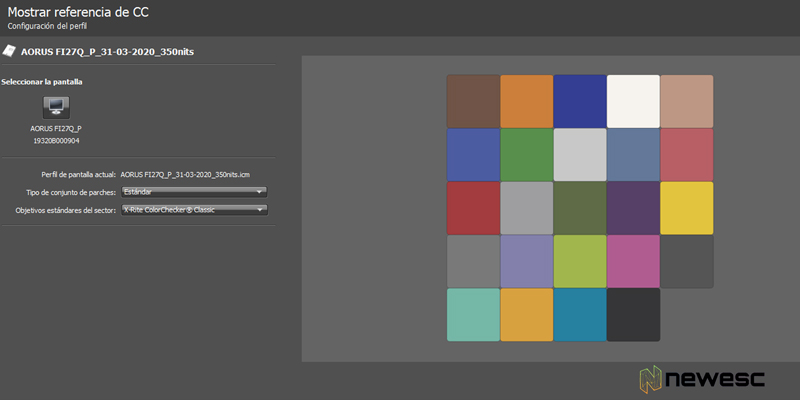
El espacio de color es algo tridimensional y esas desviaciones se miden por la distancia entre el punto medido y el punto de referencia, dando un valor que conocemos como “delta E”. Con un valor delta E = 3~3.5 las diferencias de color son fácilmente apreciables a ojo, entorno a delta E < 2 lo consideraríamos un valor bueno/aceptable y tras calibrar una pantalla es posible movernos en valores delta E = 0.25~0.75 por lo que estamos reduciendo el “error” entorno a 5~10 veces.
Creación de un perfil de color ICM/ICC
Una vez realizadas las mediciones (desviaciones) se va a crear un perfil ICM (Image Color Matching) o perfil ICC (International Color Consortium) que es un archivo con las correcciones de color necesarias para que nuestro monitor muestre los colores de forma más fidedigna. Va leer los colores, los va a interpretar y va a “traducir” a los colores de nuestro monitor, para que se asemejen a los colores originales del contenido.
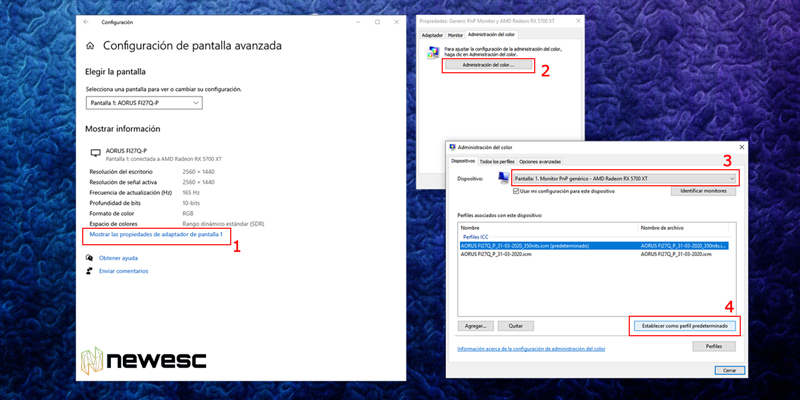
Los propios fabricantes de monitores suelen crear perfiles ICC de sus monitores y colgarlos en sus webs, pero a su vez hay alguna página como TFTCentral que se encarga de recopilar y poner a nuestra disposición perfiles ICC (creados por otros usuarios o por ellos mismos) para prácticamente la totalidad de monitores y portátiles del mercado, de modo que si no tenemos un calibrador a mano puede ser una buena solución intermedia.
Comprobación de Uniformidad
Otra de las pruebas habituales de los calibradores es medir la uniformidad del panel, lo cual va a decirnos si tenemos un panel fiable y de calidad delante o no. Básicamente lo que suelen hacer es dividir la pantalla en 9 partes y realizar mediciones con blanco/gris/negro para sacar la luminosidad de cada sector.

El resultado suele darse en porcentaje de desviación respecto al sector central, pero algunos software de calibración generan un gráfico de isolíneas que indican zonas de mismo nivel de luminosidad o mismo grado de desviación. En cualquier caso la lectura es análoga y salvo en casos de muy mal ensamblaje, las variaciones no suelen superar el 15%.
Espacios de Color y Flujos de Trabajo
Como hemos explicado al principio, cada tipo de tarea puede requerir unas condiciones de calibración algo diferentes. Los espacios de color no son concéntricos, sino que algunos se solapan totalmente entre sí (DCI-P3 solapa a sRGB), otros aparecen girados (como AdobeRGB respecto a DCI-P3) y otros aparecen desplazados (como NTSC respecto a los demás).
El espacio sRGB nació como un estándar para la época de Internet de la mano de Microsoft y HP
En los años 90’s, Internet estaba empezando a expandirse y surgió la necesidad de crear un espacio de color común para la red de redes. En 1996, Microsoft y Helwett-Packard (HP) definieron el espacio de color sRGB para que todas las imágenes lo tomaran como estándar, con el beneplácito de la mayoría de los principales actores de la industria (W3C, Pantone, Intel, Corel, Exif…).
De esa forma nació sRGB y ahora lo usamos en la mayoría de nuestros dispositivos, desde impresoras, monitores, móviles, televisiones… y como tal, también lo usaremos en la mayoría de las calibraciones.
Ingeniería, fotografía y diseño web (sRGB, gamma 2.2 y 250nits)
Para tareas todoterreno y contenidos diseñados para verlos en una pantalla, lo más normal es utilizar el perfil sRGB, con un brillo alrededor de 250nits. Son unos valores cómodos para la vista y pasar largas jornadas de trabajo manteniendo nuestro compromiso con la calidad de color, incluso en entornos con bastante luz, como puede ser una oficina.

Sin embargo si vamos a trabajar por la noche, debemos recurrir a algo de iluminación adicional, para que ese brillo de 250nits no sea excesivo. Un flexo a un lado del escritorio, incluso proyectando la luz hacia la pared debería ser más que suficiente… o si tenemos algo de iluminación RGB en el escritorio también debería bastar para que no tengamos demasiada fatiga visual.

Otro truco es tener configurado un segundo modo de pantalla con un brillo un poco menor. Ésto en algunos monitores modernos ya no es necesario ya que contamos con sensores de luminosidad que ajustan el brillo a la situación… algo que también pueden hacer los calibradores por nosotros, pero en este caso tendremos que tenerlos siempre conectados y encima de la mesa.
Fotografía y papel (sRGB, gamma 2.2 y 120nits)
Al editar fotografía lo normal es hacerlo en un entorno de luz muy controlado, con una luz tenue y que sea igual tanto para el día como la noche. Cuanto más controlada sea esa luz, más homogéneos serán nuestros resultados de revelado y edición de las fotos.

Si nos dedicamos a la impresión en papel, normalmente se suele utilizar un brillo de 120nits para que los elementos en pantalla se parezcan lo más posible a lo que veremos impresos, pues hay que tener en cuenta que el papel no emite luz. Si queremos resultados más exactos, deberemos recurrir a impresoras de calidad que estén calibradas, incluso existen calibradores específicos para impresoras.
Edición de vídeo y HDR ( sRGB o DCI-P3 )
La edición de vídeo se ha convertido en una tarea cada vez más habitual. Ya sea porque hacemos vídeos caseros con el móvil, usamos cámaras de acción mientras hacemos deporte o creamos contenido para Youtube (u otras plataformas). El 4K es un formato que se ha extendido mucho y con él ha llegado de la mano el HDR (High Dynamic Range).
Si el objetivo de tus vídeos es subirlos a YouTube u otra plataforma online, la recomendación es usar la calibración para sRGB, no para DCI-P3.
Pero para edición de vídeo de alta calidad (4K HDR) nos va a interesar utilizar un perfil más completo que sRGB, así que utilizaremos el perfil DCI-P3, que es el utilizado en contenidos HDR. El nivel de brillo puede ser más alto y normalmente usaremos el brillo nativo que sea capaz de dar nuestro monitor.

Notaremos que la imagen toma un tono algo más cálido en este espacio de color, pese a que usemos el mismo punto blanco D65 (correspondiente con 6500K), debido a que el espacio DCI-P3 está algo girado respecto a sRGB, pero sobretodo aumenta el rango de colores en las tonalidades rojas y verdes.
Edición de fotografía y vídeo “sin perdida” (AdobeRGB, ProPhoto y Rec 2020)
Englobamos aquí como espacios de color “sin perdida” a aquellos que superan los estándares de la industria. Son formatos utilizados para edición, pero que la mayoría de nuestros dispositivos no van a ser capaces de representar en su totalidad, por lo que normalmente acabaremos “traduciéndolos” a espacios de color más estándares.
Los espacios AdobeRGB y ProPhoto están destinados a fotografía profesional, mientras que Rec2020 está pensado para edición de vídeo de alta calidad. La idea es no perder información durante el periodo de edición… se utilizan archivos RAW que están sin compresión, por lo que los proyectos ocupan muchísimo espacio (sobretodo en edición de vídeo) y necesitamos equipos más potentes para moverlos.
Qué calibrador comprar
X-Rite i1 Display PRO vs Datacolor Spyder PRO
Durante las últimas semanas hemos podido probar los que posiblemente son los calibradores más populares del mercado, así que vamos a hacer una pequeña comparativa entre ellos. No vamos a profundizar en las características de uno y otro, para ello os recomiendo visitar sus reviews, sino que vamos a centrarnos en nuestras conclusiones.

El Datacolor SpyderX PRO es una gran alternativa para aquellos que quieren una calibración rápida y sin complicaciones: en 1 minuto tienes la pantalla calibrada. Tan rápido que puedes llevarlo con tu portátil y recalibrar la pantalla cada vez que cambias tu entorno de trabajo. Sin embargo, sus opciones son algo limitadas, por lo que si quieres tener algo más de control, puedes ir a por la versión SpiderX ELITE.

El X-Rite i1 Display PRO por su parte nos ofrece una mayor cantidad de opciones, más profundidad de ajustes de calibración, poder gestionar diferentes flujos de trabajo… en general vamos a tener un mayor control sobre la calibración, satisfaciendo incluso a los usuarios más exigentes. Sin embargo, el proceso de calibración resulta algo más lento.
Ambos dispositivos tienen precios idénticos, y en algunos casos podrás ahorrar algo de dinero si compras sus versiones más básicas.
¿Realmente necesito calibrar mi monitor?
Llegamos posiblemente al punto que más nos interesa: ¿realmente merece la pena? Lamentablemente no hay una respuesta para todos y dependerá de tus necesidades de precisión de color.
Los monitores cada día van llegando mejor calibrados – algo que he podido comprobar haciendo reviews. Es habitual que rocen el 100% sRGB y es posible que para un usuario medio sea más que suficiente. Algunos fabricantes tienen “gusto” por exagerar los colores para parecer más vivos y vibrantes, y a su vez ciertas tecnologías como QuatumDots (Samsung) o nanoIPS (LG) pueden llegar a exagerar bastante los rojos y verdes para nuestro estándar habitual sRGB (aunque esto da posiblemente para una entrada completa).
Así que podemos fijar como unos niveles de precisión de color, en función del nivel de calibración aplicado a nuestro monitor
- Nivel Básico: temperatura de color y brillo a ojo desde el OSD (o usando aplicaciones)
- Nivel Intermedio: uso de perfil ICC (fabricante o TFTCentral) y ajustes OSD recomendados
- Nivel Alto: uso de calibrador externo y elección correcta de espacio de color
- Nivel Profesional: monitores WideGamut (o de referencia), edición sin pérdida y calibración
Mis felicitaciones si has llegado hasta el final (no os lo he puesto fácil). Espero que esta “pequeña guía” te haya sido de ayuda para iniciarte en el fascinante mundo del color.